Serwer pocztowy Zimbra jest jednym z bardziej rozwiniętych oprogramowań tego typu na rynku, pozwalający nam na instalację i konfigurację naszej własnej skrzynki według indywidualnych potrzeb. Posiada on takie funkcje jak np., dysk, czat, kalendarz, oraz wiele innych które wymienione są na stronie https://www.zimbra.com/email-server-software/product-edition-comparison/.
Wersja którą możemy zainstalować za darmo to Open Source Edition, natomiast jeżeli potrzebujemy dodatkowych funkcji, należy skontaktować się z firmami sprzedającymi licencje. Cennik wraz z porównaniem funkcji oraz możliwością zakupu wirtualnych serwerów dla poczty można sprawdzić też na naszej stronie: https://nsix.pl/zimbra/
Aby przystąpić do instalacji Zimbra Collaboration Server należy spełnić kilka podstawowych warunków:
- Mieć zainstalowany jeden z obsługiwanych systemów operacyjnych (CentOS/RedHat, Ubuntu bądź Oracle Linux),
- Posiadać maszynę z co najmniej 4GB pamięci RAM,
- Posiadać serwer DNS z zapisanymi rekordami MX oraz A wskazującymi na nasz nowy serwer pocztowy
Zanim jeszcze przystąpimy do instalacji musimy wykonać kilka czynności które umożliwią nam późniejszą bezproblemowe działanie:
- Musimy zmodyfikować plik /etc/hosts w taki sposób, aby wskazywał on nasz serwer oraz adres IP

- Należy także zmodyfikować plik /etc/resolv.conf tak, aby wskazać w nim nasz serwer DNS
Jeżeli nasz serwer Otrzymuje adres sieciowy z DHCP, możemy pominąć ten krok, należy jednak pamiętać o sprawdzeniu poprawności konfiguracji w serwerze DHCP
- Zmienić nazwę naszego hosta, tak aby odpowiadała ona tej z pliku /etc/hosts (w moim przypadku „mail”)
sudo hostanemctl set-hostname mailJeżeli dane warunki są spełnione możemy przystąpić do instalacji
Pierwszym krokiem będzie pobranie archiwum z oficjalnej strony Zimbra, w naszym przypadku będzie to wersja 8.7.11
wget -c https://files.zimbra.com/downloads/8.7.11_GA/zcs-8.7.11_GA_1854.UBUNTU16_64.20170531151956.tgzNastępnie musimy rozpakować archiwum, można do tego użyć wbudowanego narzędzia tar
tar xvf zcs-8.7.11_GA_1854.UBUNTU16_64.20170531151956.tgzW następnej kolejności przechodzimy do katalogu z wypakowanymi plikami i uruchamiamy skrypt instalacyjny
cd zcs-8.7.11_GA_1854.UBUNTU16_64.20170531151956
./install.shAkceptujemy licencję i warunki użytkowania, akceptujemy użycie repozytorium Zimbry, wybieramy interesujące nas moduły które chcemy zainstalować poprzez wpisywanie Y lub N, a na końcu akceptujemy zmiany wpisując Y i czekamy na pobranie
Po instalacji naszym oczom ukazuje się menu konfiguracji gdzie możemy zmienić np. numery portów, nazwę konta administratora. Musimy tutaj ustawić hasło dla administratora, aby to zrobić należy wybrać opcję zimbra-store (w moim przypadku numer 7)
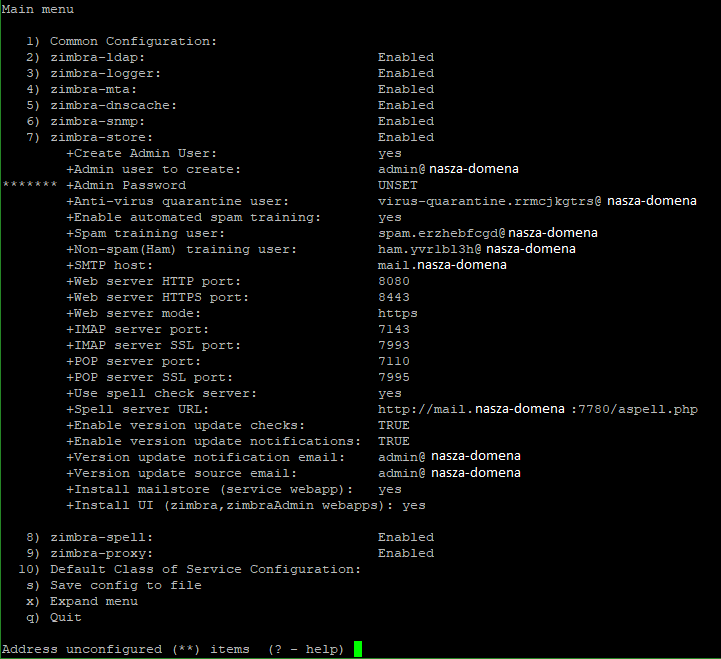
Teraz wybieramy opcję Admin Password, i wpisujemy nowe hasło dla administratora poczty i zatwierdzamy. Wpisujemy „r”, żeby wrócić do poprzedniego menu, teraz wpisujemy „a”, zatwierdzamy naszą konfigurację i pozwalamy instalatorowi dokończyć pracę.
Pomyślnie zakończona instalacja wygeneruje nam informację taką jak na poniższym zrzucie ekranu.

Po udanej instalacji możemy udać się do naszej poczty już z poziomu przeglądarki wpisując adres który podaliśmy przy tworzeniu, a powinna ona wyglądać w taki sposób.
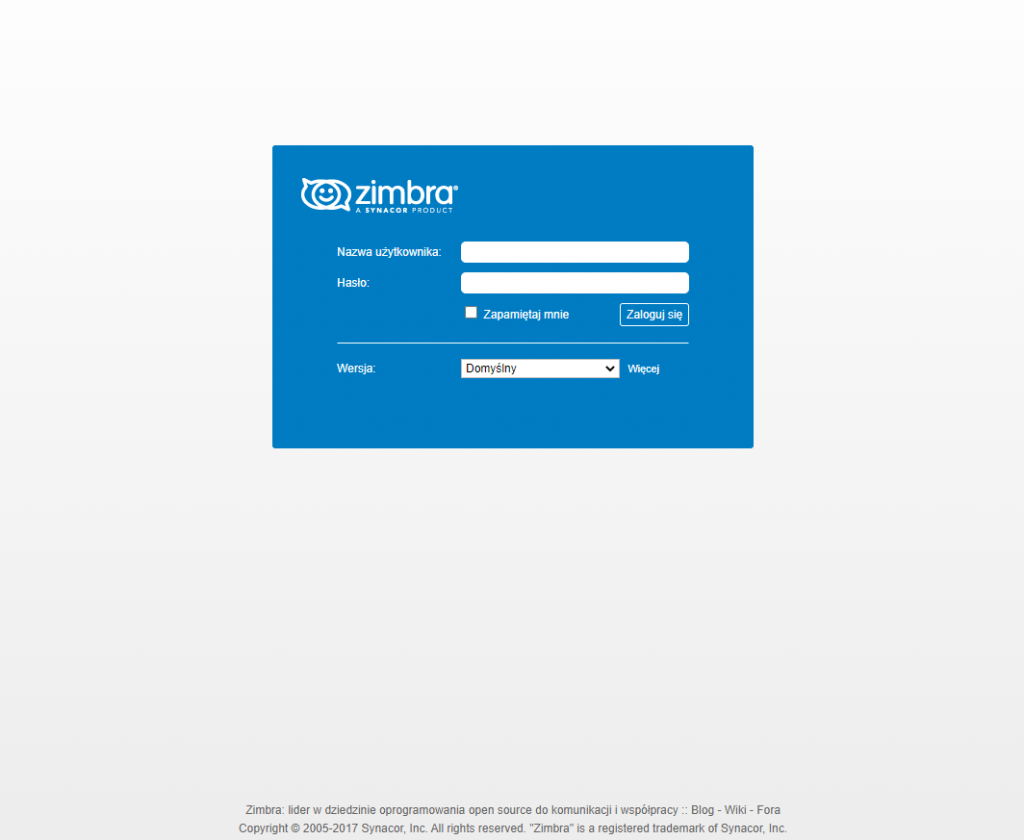
Jeżeli strona nie otwiera nam się, należy wpisać przed adresem https://, ponieważ domyślnie na takim porcie działa nasza poczta. Można wymusić używanie nieszyfrowanego połączenia http podczas konfiguracji, jednak jest to odradzane z powodów bezpieczeństwa
